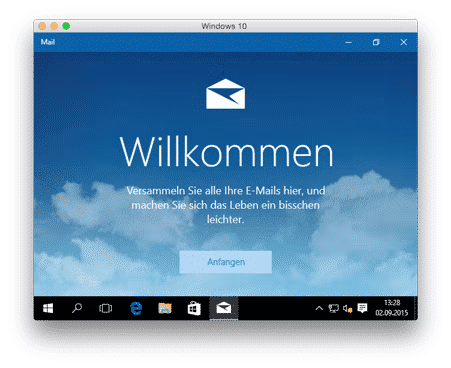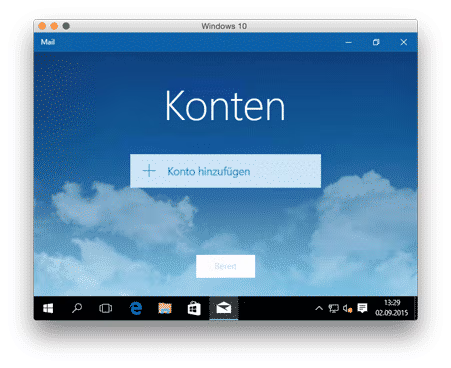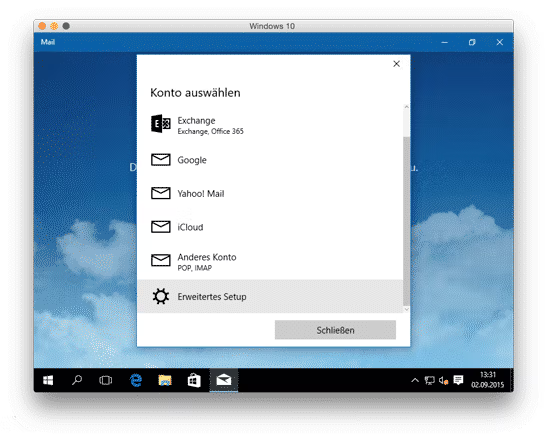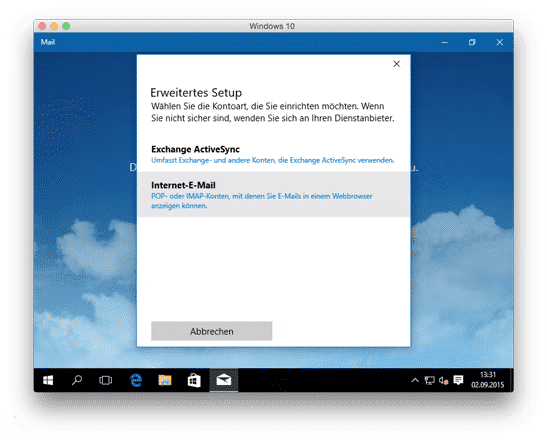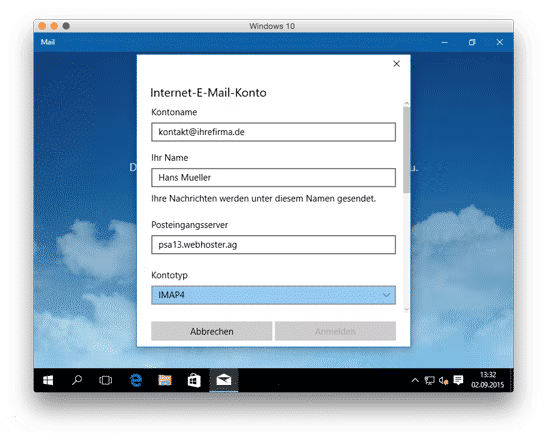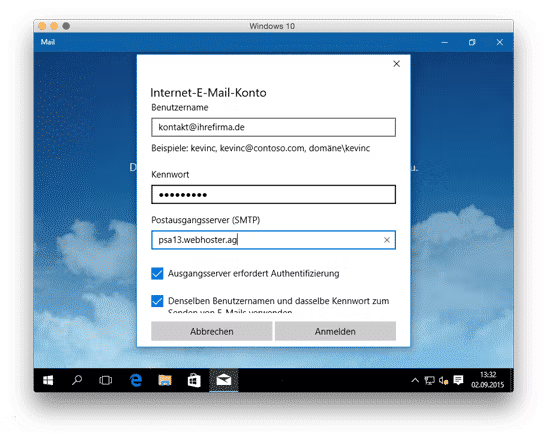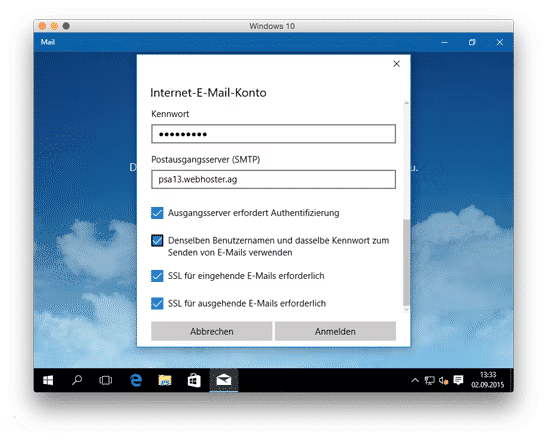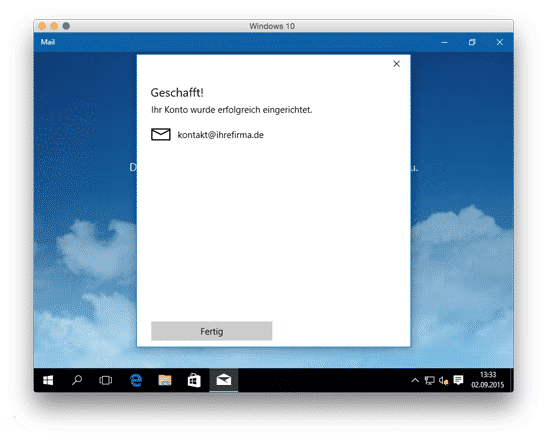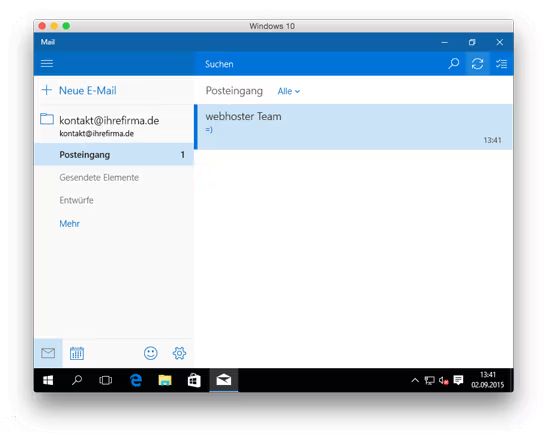Aplikacija Pošta je v sistemu Windows 10 na voljo brezplačno. Tu lahko e-poštna sporočila sinhronizirate neposredno s strežnikom. Nastavitve so primerne za večino programov.
Preprosto kliknite aplikacijo za pošto in sledite korakom v tem vodniku.
Če še niste ustvarili e-poštnega predala, kliknite "Začni" ali ustvarite nov e-poštni predal.
Zdaj kliknite "Dodaj račun".
Če želite ustvariti račun IMAP, izberite "Napredna nastavitev".
Kliknite "Internetna e-pošta" in ustvarite račun.
Vnesite svoj Podatki na. Strežnik za dohodno pošto v tem primeru je psa13.webhoster.ag. Uporabite ime strežnika, ki smo vam ga dodelili. Vrsta računa je IMAP4.
Kot uporabniško ime morate vnesti svoje E-poštni naslov z ustreznim geslom. To ste opredelili sami. Pri starih sistemih Confixx je uporabniško ime npr. web123p1. Za Plesk uporabniško ime je vaš e-poštni naslov. Strežnik za odhodno pošto je enak strežniku za dohodno pošto. Označite tudi polja, ki so prikazana na slikah.
Dve oznaki SSL sta zelo pomembni za šifriranje povezave s strežnikom.
Če kliknete na "Prijavite se", ste to storili.
Če ste že prejeli e-poštno sporočilo, bo prikazano neposredno.
Upoštevajte, da vse mape IMAP morda ne bodo vidne takoj. Aktivirate ali prikažete jih lahko ročno. Prikažejo pa se tudi, ko pošljete, izbrišete ali ustvarite prvo e-poštno sporočilo.
Vsa e-poštna sporočila, ki jih napišete ali preberete, so zdaj sinhronizirana v vseh napravah, v katerih ste nastavili poštni predal.